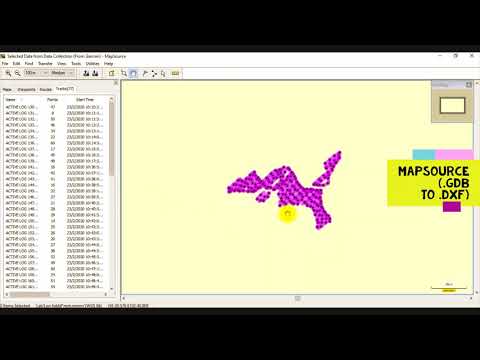
Indhold
Garmin MapSource er en kortlægningssoftware, der gør det muligt for brugeren af et globalt positionssystem (GPS) at oprette, redigere, eksportere og importere GPS-data. MapSources GPS-data inkluderer, men er ikke begrænset til, interessepunkter og punkter, ruter og stier. Kort på Garmin-enheder er formateret i .IMG-filer. En af de nemmeste måder at konvertere Garmin-kort til MapSource på er at bruge MapSetToolkit og cgpsmapper. Disse programmer kan downloades og installeres gratis.
retninger

-
Opret en mappe "Garmin" på drev C. Gå til "start", vælg "Denne computer" dobbeltklik "C:", åben "Programfiler" og lav derefter en mappe ved at højreklikke.
-
Download cGPSmapper og MapSetToolkit på din computer. For at downloade cGPSmapper skal du vælge "Download Free cGPSmapper version 0100 for Windows" fra hjemmesiden (se afsnittet "Ressourcer"). For at downloade MapSetToolkit skal du vælge linket ved siden af "Link 1" eller "Link 2" på applikationssiden.
-
Installer cGPSmapper og MapSetToolkit ved at dobbeltklikke på hver fil og følge menuerne.
-
Omdøb de .IMG-filer, du vil konvertere til MapSource, ved at tjekke den med et nummer. MapSetToolkit genkender ikke andre .IMG-filer end tal.
-
Åbn MapSetToolkit, klik på "Vælg IMG-fil", vælg filen og klik på "Tilføj". Du vil have mulighed for at tilføje flere .IMG-filer. Vælg den mappe, der indeholder de ønskede filer.
-
Indtast navnet på den nye gruppe kort, der er indlæst i MapSetToolkit, som kan have navnet på en placering, som f.eks. "London". Indtast enhver firsifret kode som "1234" i feltet "Produktkode".
-
Gå til nederste venstre vindue og vælg det bibliotek, hvor du vil sende "cgpsmapper.exe" og vælg det. Filerne "cgpsmapper.exe" findes normalt i mappen "C: Programmer cGPSmapper ". Læg afsnittet "Konverter (Produkt> Familier)" tomt og vælg derefter "Install in MapSource". MapSource).
-
Kontroller indstillingen "Blank oversigtskort", hvis du vil deaktivere visningen i MapSource. Hvis cgpsmappen går ned, når du har valgt denne indstilling, skal du afkrydse den.
-
Klik på knappen "Start" for at konvertere din .IMG-fil til MapSource, og modtag derefter en meddelelse om, at filen er konverteret. Det nye kort vil være under afsnittet "Afinstaller Mapset".
-
Åbn MapSource. Det nyligt tilføjede kort skal være i øverste venstre hjørne med kortnavnet. For eksempel, hvis du har navngivet dine som "London", finder du en rullemenu "London" i øverste venstre hjørne.